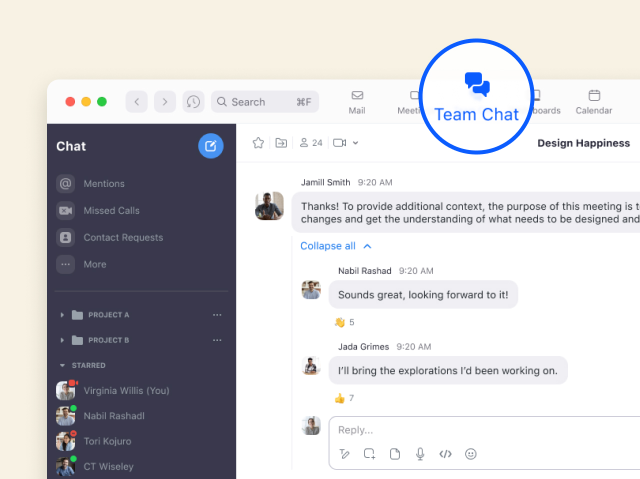您是否知道 Zoom Team Chat 可讓您存取您慣用的 Slack 功能,同時無縫整合到完整的通訊平台中,且無需額外費用?透過任何付費 Zoom 方案取得完整功能,並且免費使用包括在內的 AI Companion。

排程訊息
輸入訊息並排程在對您和您的通訊對象更方便的時間傳送出去。
您是否知道 Zoom Team Chat 可讓您存取您慣用的 Slack 功能,同時無縫整合到完整的通訊平台中,且無需額外費用?透過任何付費 Zoom 方案取得完整功能,並且免費使用包括在內的 AI Companion。


輸入訊息並排程在對您和您的通訊對象更方便的時間傳送出去。
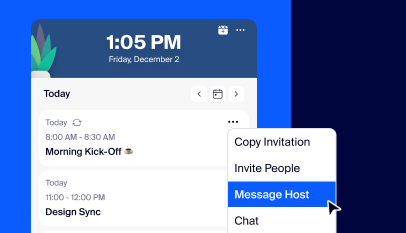
檢視即將開始的會議,只需按一下即可向主持人或會議觀眾傳送聊天訊息,無需離開團體聊天

將檔案分門別類放進共享空間,使專案保持井然有序。
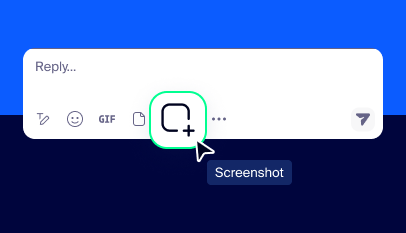
使用聊天撰寫方塊中內建的原生工具來擷取和分享螢幕擷取畫面。在螢幕擷取畫面上加入註記,以消除您所傳達內容中的歧義。
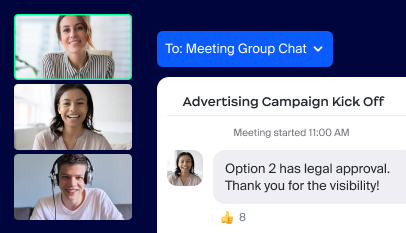
不再錯過任何會議對話。在團體聊天中自動為您的會議建立專屬的群組聊天,以分享議程、通知同事您會遲到,並在會議結束後回應行動項目。
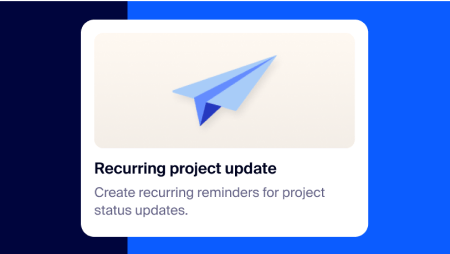
使用 Zoom Workflow Automation 自動化日常工作,提高生產力。 與第三方應用程式連接工作流程,並使用 AI Companion。 無程式碼的體驗讓任何人都能輕鬆建立複雜的工作流程。
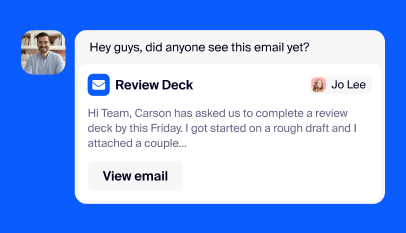
連結您的 Office 365 或 Gmail 帳戶並直接從 Zoom 進行管理。將電子郵件分享到聊天頻道以提高可見性,並透過日曆側邊欄關注即將開始的會議。
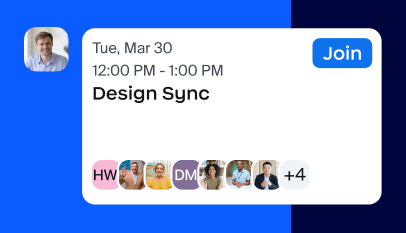
排程與聊天頻道所有成員進行的會議,如此您就不必手動新增成員或使用日曆工具。存取頻道成員日曆的可用時段,以找到適合每個人的時間。
|
Zoom Team Chat |
Slack |
|
|---|---|---|
Pricing |
Free + AIC included with paid plans |
$8.75 - $15 User/Month + $10 User/Month for AI |
|
平台協作 |
||
|
在頻道內繼續會議中聊天 |
Zoom 團隊聊天是 Zoom Workplace 應用程式的一部分,讓您可以輕鬆地在大多數會議進行的地方聊天。 |
使用者必須是頻道成員才能加入 Huddle 和使用聊天 |
|
始終保持連線的虛擬職場 |
是 (測試版 - 可應要求提供) |
|
|
在您的通訊和協作工具內進行搜尋 |
是 |
|
|
整合電話功能 |
|
|
|
從日曆與會議主持人聊天 |
|
|
|
Shared spaces |
Create a shared space for project collaboration that only select members can access |
|
|
AI 功能 |
||
|
包括原生 AI 工具* |
|
(付費附加元件) |
|
AI 會議摘要到聊天 |
|
(付費附加元件) |
|
Channel summary |
|
|
|
Quick schedule |
|
|
|
完成句子 |
|
|
|
聊天撰寫 |
|
|
|
原生螢幕擷取畫面註解 |
|
|
|
原生螢幕擷取畫面註解 |
|
|
|
核心聊天功能 |
||
|
排程訊息 |
根據收件者的時區排定訊息時間 |
但只有寄件者的時間 |
|
訊息提醒 |
附有提醒說明 |
|
|
Threaded conversations |
Threads integrated in conversation |
Threads in side panel only |
|
音訊與視訊訊息 |
|
|
|
原生螢幕擷取畫面註解 |
|
|
|
組織 |
||
|
建立和排列資料夾或區段 |
|
|
|
建立和分享文件 |
|
|
|
建立和分享文件 |
|
|
|
建立和分享文件 |
|
|
|
Sidebar navigation |
Drag, drop, pin tabs in sidebar |
(Limited Capability) |
|
建立和分享文件 |
|
|
|
組織 |
||
|
建立和排列資料夾或區段 |
|
|
|
建立和排列資料夾或區段 |
|
|
|
整合和可擴展性
|
||
|
聊天應用程式和整合 |
|
|
|
Template workflows |
|
|
|
聊天應用程式和整合 |
|
|
|
聊天應用程式和整合 |
|
|
|
聊天應用程式和整合 |
|
|
|
組織 |
||
|
建立和排列資料夾或區段 |
|
|
|
建立和排列資料夾或區段 |
|
|
|
建立和排列資料夾或區段 |
|
|
|
建立和排列資料夾或區段 |
|
|
|
建立和排列資料夾或區段 |
|
|
|
User group permissions |
(Define different permissions for a group in a very granual level which Slack doesn't have) |
|
登入後按一下您現有 Zoom 應用程式最上方的團體聊天,立即開始使用!
需要進一步協助?請造訪以下連結以深入瞭解。